多媒体信息发布系统操作手册(3.1标准版)
- 格式:doc
- 大小:5.90 MB
- 文档页数:64
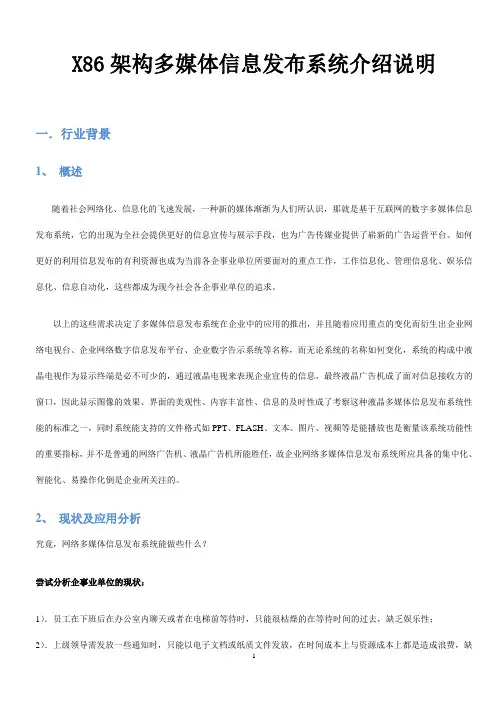
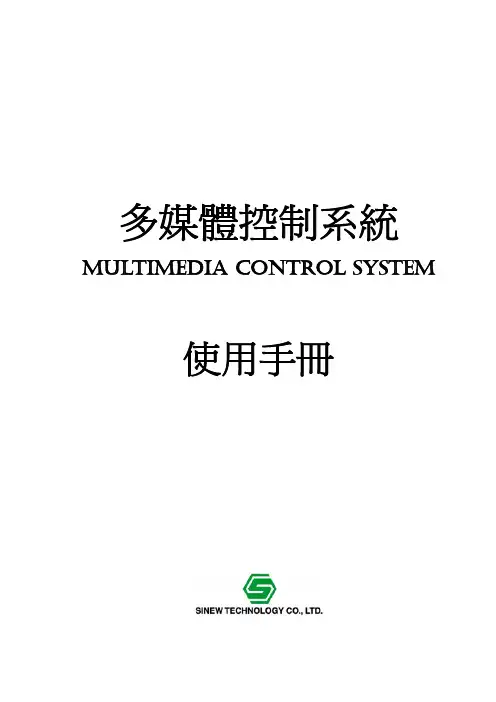
多媒體控制系統 MULTIMEDIA CONTROL SYSTEM使用手冊§ 責任聲明 §本產品使用手冊選用MCS-400A-T63/MCS-310A/MCS-210A多媒體控制系統。
本產品使用手冊只作為使用者操作指示,不作為維修服務用途。
本產品使用手冊保留變更產品規格、內容資訊,而不另行通知之權利。
此產品SINEW生產商版權所有,未經許可,任何單位或個人不得將本使用手冊之部份或其全部內容作為商業用途。
§安全操作事項 §為確保儀器可靠使用與人員的安全,請在安裝、使用和維護時,請遵守以下事項:①. 請勿任意撕毀儀器上的貼紙,否則會影響到產品保固期限的認定標準。
②. 安裝儀器或加裝任何硬體設備前,請務必詳細閱讀本手冊所提供的相關資訊。
③. 儀器安裝時,確認輸入電源電壓與儀器所需電壓一致。
④. 在使用產品前,請先確認所有接線及電源線都已正確的連接。
⑤. 請勿擅自打開儀器機殼,以免發生觸電危險。
⑥. 不要將系統儀器置於過冷或過熱的地方。
⑦. 儀器電源在工作時會發熱,因此要保持工作環境的良好通風,以免溫度過高而損壞機器。
⑧. 陰雨潮溼天氣或長時間不使用時,應關閉儀器總電源。
⑨. 非專業人事未經許可,請不要試圖拆開儀器機箱,不要私自維修,以免發生意外事故,或加重儀器的損壞程度。
⑩. 不要將任何化學品或液體放置在儀器上或其附近。
⑪. 如果您對執行安裝不熟悉,或在使用本產品時有發生任何技術性問題,請洽詢專業的技術人員。
多媒體控制系統—使用手冊V3.01§目 錄§第一章系統簡介:........................................................................................................1第二章MCS-400A-T63〈感應式觸控面板〉介紹:...................................................22-1MSC-400A-T63感應式觸控面板操作說明...................................................22-2使用螢幕觀看VGA訊號.............................................................................62-3使用投影機觀看VGA訊號.........................................................................62-4使用投影機觀看V IDEO 訊號........................................................................72-5MCS-400A-T63底部配置介紹.......................................................................7第三章MCS-310A〈中央控制器〉說明:..................................................................83-1M EDIA C ENTER S YSTEM C ONTOLLER硬體功能規格........................................83-2MCS-310A前面板配置介紹..........................................................................93-3MCS-310A背面板配置介紹......................................................................103-4I/O OUT PORT連接操作說明....................................................................123-4.1幕簾群組設定最多3組、單點(ON/OFF)設定2組..........................123-4.2幕簾群組設定2組、單點(ON/OFF)設定4組..................................133-4.3幕簾群組設定1組、單點(ON/OFF)設定最多6組..........................143-5MCS-310A連接說明..................................................................................153-6MCS-310A RS-232〈一組15PIN轉4組9PIN〉傳輸線說明................16第四章MCS-210〈影像延伸盒〉介紹:.................................................................174-1MCS-210前面板配置介紹.........................................................................174-2MCS-210背面板配置介紹.........................................................................17第五章系統連接示意圖:........................................................................................18第六章設備紅外線遙控器學習:............................................................................196-1紅外線遙控器學習設定.............................................................................196-2可能導致紅外線遙控器不能正確學習的情況.........................................20第七章系統各項參數:............................................................................................21第八章設備配件清單:............................................................................................23多媒體控制系統—使用手冊V3.01第九章附錄:............................................................................................................249-1MCS-400A設定項目..................................................................................249-2投影機紅外線發射.....................................................................................259-2.1 紅外線(IR)傳輸線...............................................................................259-2.2投影機紅外線遙控器學習設定..........................................................269-3電動幕簾連接圖示.....................................................................................289-3.1MCS I/O說明.......................................................................................289-3.2I/O應用圖例說明_(幕簾)...................................................................289-3.3幕簾數圖例說明..................................................................................299-3.4MCS I/O (110V) IN/OUT Center 線路參考配置圖.............................309-3.5實際安裝範例......................................................................................319-3.6注意事項..............................................................................................319-4故障排除.....................................................................................................32多媒體控制系統—使用手冊V3.01第一章 系統簡介:隨著現代化教育水平不斷提升,大部份的電腦教室都引進各種多媒體教學設備。
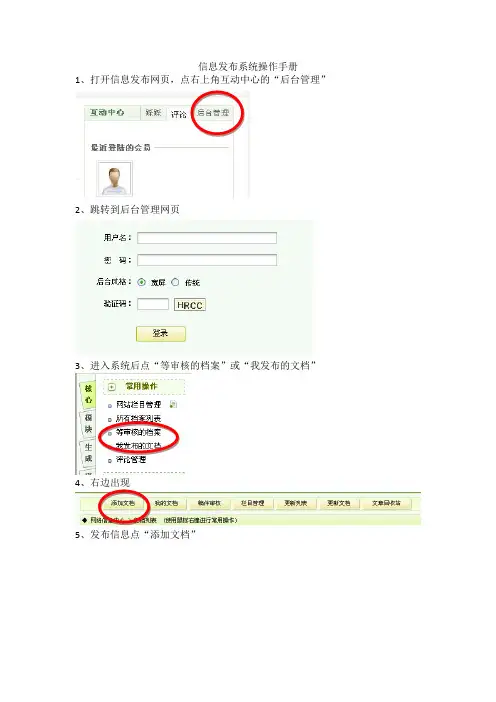
信息发布系统操作手册
1、打开信息发布网页,点右上角互动中心的“后台管理”
2、跳转到后台管理网页
3、进入系统后点“等审核的档案”或“我发布的文档”
4、右边出现
5、发布信息点“添加文档”
发布信息主要填写:
“文章标题”
“自定义属性”几个属性特点:
“头条”:发布的信息将放在信息最前面
“推荐”:发布的信息将出现在网站主页“推荐内容”“图片”:发布的信息将出现在网站主页“图文资讯”(“自定义属性”一般不选)
“文章主栏目”——选择要发布信息所属栏目
6、信息保存后点“等审核的档案”
选择要审核的文章,然后点“审核”
7、到此信息发布成功,可点“网站主页”查看。
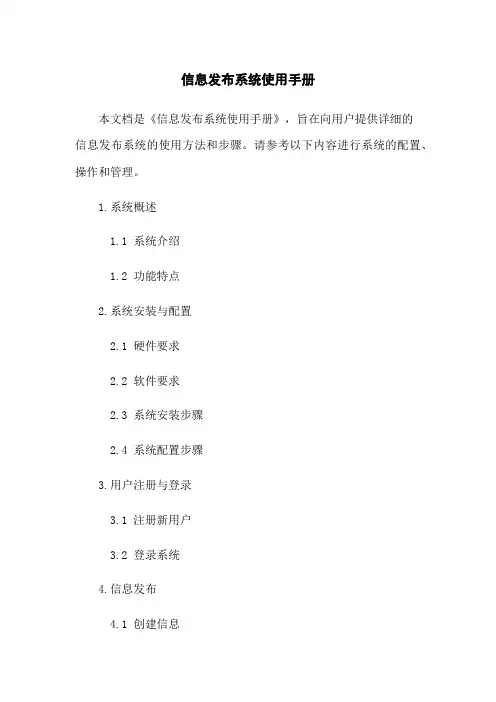
信息发布系统使用手册本文档是《信息发布系统使用手册》,旨在向用户提供详细的信息发布系统的使用方法和步骤。
请参考以下内容进行系统的配置、操作和管理。
1.系统概述1.1 系统介绍1.2 功能特点2.系统安装与配置2.1 硬件要求2.2 软件要求2.3 系统安装步骤2.4 系统配置步骤3.用户注册与登录3.1 注册新用户3.2 登录系统4.信息发布4.1 创建信息4.2 编辑信息内容4.3 选择信息分类4.4 添加附件4.5 设定信息发布时间4.6 发布信息5.信息管理5.1 查看已发布信息5.2 编辑已发布信息5.3 删除已发布信息5.4 搜索信息6.用户管理6.1 管理用户权限6.2 锁定/解锁用户账号 6.3 删除用户账号6.4 修改用户信息7.系统设置7.1 修改系统名称7.2 配置系统参数7.3 系统备份与恢复8.常见问题解答8.1 如何解决登录问题8.2 如何创建新用户8.3 如何发布信息请注意:本文档涉及附件,请参考附件内容获取相关资料和说明。
法律名词及注释:1.用户注册:指使用本系统的用户需要填写相关个人信息并创建账号。
2.信息发布:指用户使用本系统将所需的信息并在系统平台上进行展示。
3.信息管理:指用户对已发布的信息进行查看、编辑和删除等操作。
4.用户管理:指管理员对用户账号进行权限配置、锁定/解锁以及删除等管理操作。
5.系统设置:指对系统的名称、参数和备份与恢复等进行配置。
以上为《信息发布系统使用手册》的详细内容,希望能够帮助用户顺利使用和管理信息发布系统。
如有任何疑问或问题,请咨询我们的技术支持团队。
附件:[相关附件文件名及说明]。
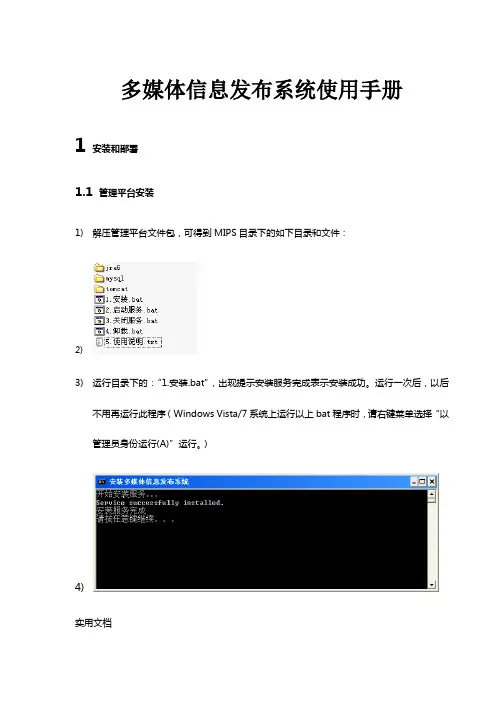
多媒体信息发布系统使用手册1安装和部署1.1管理平台安装1)解压管理平台文件包,可得到MIPS目录下的如下目录和文件:2)3)运行目录下的:“1.安装.bat”,出现提示安装服务完成表示安装成功。
运行一次后,以后不用再运行此程序(Windows Vista/7系统上运行以上bat程序时,请右键菜单选择“以管理员身份运行(A)”运行。
)4)实用文档5)每次使用系统前,点击运行:“2.启动服务.bat”,等待服务器启动,此时将启动相关服务,当窗口停止滚动出现如下字样时,表示服务启动完成:6)7)在浏览器中输入以下地址:http://ip地址:9000/MIPS ,请将其中的ip地址替换为您安装服务机器的实际IP地址,如:http://192.168.1.100:9000/MIPS,推荐使用Google Chrome浏览器运行以获得最佳体验。
出现以下登录界面提示时表示管理平台安装成功。
初始管理员帐号:admin,密码:1234568)9)登录完成后如图所示:实用文档10)11)退出使用时,点击:“3.关闭服务.bat”,如需卸载本应用服务,请点击:“4.卸载.bat”,完成后直接删除文件包即可。
1.2客户端app安装1)解压客户端文件包,得到以下客户端APK 文件:。
2)将上述APK文件导入到外接设备中,如U盘,移动硬盘等。
再将装有APK的外接设备接入到终端(板子)。
3)进入终端文件管理,找到上述APK ,单击进行安装。
进入终端应用列表,实用文档查看是否存在;若存在,则说明客户端安装成功。
4)启动客户端只需点击。
1.3客户端注册与激活1)客户端未注册的情况下,启动应用时会进入到以下界面,进行终端的注册:进入此注册界面时,若当前网络已连接,客户端会根据自身的IP地址,自动试图连接所在IP段的服务器,例如客户端地址为192.168.10.12,则会从192.168.10.1到192.168.10.255逐一尝试连接。
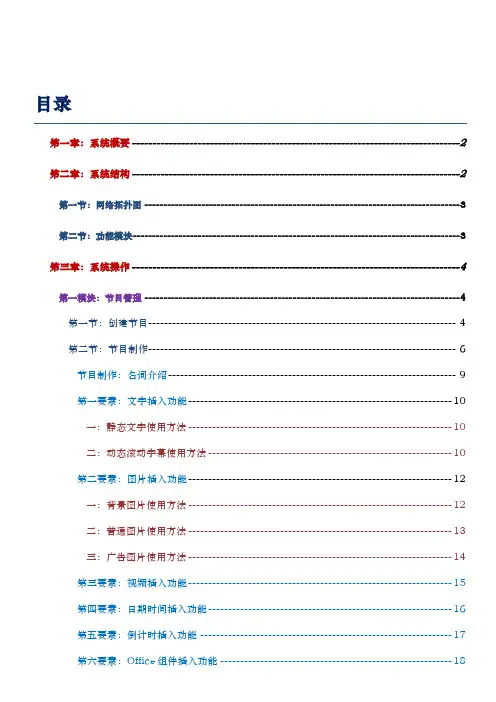
目录第一章:系统概要-------------------------------------------------------------------------------- 2第二章:系统结构-------------------------------------------------------------------------------- 2第一节:网络拓扑图 ----------------------------------------------------------------------------------- 3第二节:功能模块-------------------------------------------------------------------------------------- 3第三章:系统操作-------------------------------------------------------------------------------- 4第一模块:节目管理 ----------------------------------------------------------------------------------- 4第一节:创建节目----------------------------------------------------------------------------- 4 第二节:节目制作----------------------------------------------------------------------------- 6 节目制作:名词介绍------------------------------------------------------------------------ 9 第一要素:文字插入功能------------------------------------------------------------------ 10一:静态文字使用方法------------------------------------------------------------------ 10二:动态滚动字幕使用方法------------------------------------------------------------- 10 第二要素:图片插入功能------------------------------------------------------------------ 12一:背景图片使用方法------------------------------------------------------------------ 12二:普通图片使用方法------------------------------------------------------------------ 13三:广告图片使用方法------------------------------------------------------------------ 14 第三要素:视频插入功能------------------------------------------------------------------ 15 第四要素:日期时间插入功能------------------------------------------------------------- 16 第五要素:倒计时插入功能 --------------------------------------------------------------- 17 第六要素:Office组件插入功能 ---------------------------------------------------------- 18第七要素:数据组件插入功能------------------------------------------------------------- 18 第八要素:天气预报插入功能------------------------------------------------------------- 19 第九要素:选择模版功能------------------------------------------------------------------ 19 第十要素:播放时间设置------------------------------------------------------------------ 20 第十一要素:保存、新建场景、生成节目与预览----------------------------------------- 20 第三节:节目管理界面----------------------------------------------------------------------- 21 第四节:节目发布设置----------------------------------------------------------------------- 22 第五节:节目审批---------------------------------------------------------------------------- 25 第六节:下载管理---------------------------------------------------------------------------- 25 第七节:删除节目---------------------------------------------------------------------------- 26 第八节:节目备份---------------------------------------------------------------------------- 27 第九节:节目发布界面----------------------------------------------------------------------- 28 第十节:节目审批界面----------------------------------------------------------------------- 29 第二模块:终端管理 --------------------------------------------------------------------------------- 29第一节:插播消息---------------------------------------------------------------------------- 29 第二节:终端信息管理----------------------------------------------------------------------- 30 第三节:终端监控管理----------------------------------------------------------------------- 32 第四节:终端宽带管理----------------------------------------------------------------------33 第三模块:素材管理 --------------------------------------------------------------------------------- 33素材上传-------------------------------------------------------------------------------------- 34 大文件上传 ----------------------------------------------------------------------------------- 35 第四模块:模版管理 --------------------------------------------------------------------------------- 36第一节:背景模版---------------------------------------------------------------------------- 36第二节:普通模版---------------------------------------------------------------------------- 37 第五模块:系统日志 --------------------------------------------------------------------------------- 37第六模块:系统设置 --------------------------------------------------------------------------------- 38第一节:权限管理---------------------------------------------------------------------------- 38 机构管理 ----------------------------------------------------------------------------------- 39 角色管理 ----------------------------------------------------------------------------------- 40 用户管理 ----------------------------------------------------------------------------------- 42 第二节:数据服务---------------------------------------------------------------------------- 43 数据采集服务 ------------------------------------------------------------------------------ 43 参数设置 ----------------------------------------------------------------------------------- 44数据组件节目制作----------------------------------------------------------------------- 48多媒体信息发布系统V3.1.1.8操作手册第一章:系统概要星际网络“液晶互动”系统为“总部集中管理制作,网点即时信息发布”的多媒体信息发布系统。
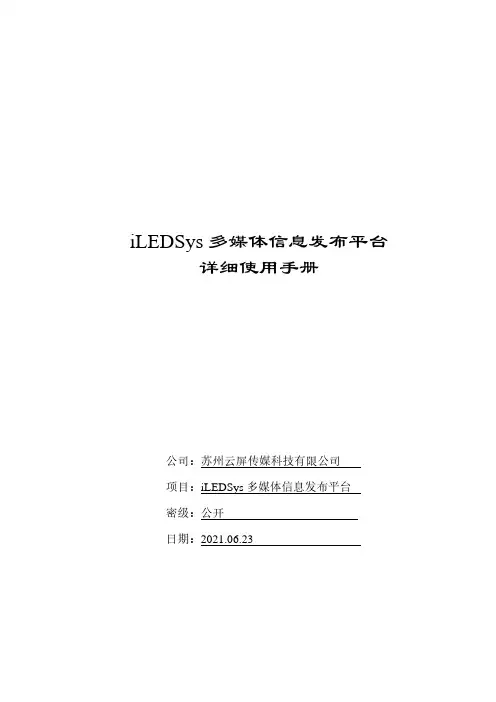
编写说明版本信息:问题反馈邮箱:****************************目录1引言 (1)1.1编写目的 (1)1.2项目背景 (1)1.3术语定义 (1)1.4参考资料 (1)2平台概述 (2)2.1目标 (2)2.2功能 (2)3运行环境 (3)3.1硬件 (3)3.2支持软件 (3)4前期准备 (4)4.1安装配套PC软件 (4)4.1.1下载安装包 (4)4.1.2安装编辑软件 (5)4.2配置获取设备参数 (8)4.2.1使用YQ软件配置设备的WEB模式 (8)4.2.2使用TW软件配置设备的WEB模式 (10)4.2.3获取设备的识别码或条形码 (13)5平台使用说明 (15)5.1登录 (15)5.2资源管理 (15)5.2.1屏管理 (15)5.2.2素材管理 (36)5.2.3控制器管理 (44)5.3.1节目制作 (45)5.3.2节目查看 (59)5.3.3播放列表 (60)5.3.4节目审核 (64)5.3.5节目发布 (65)5.3.6自动发布任务 (67)5.4公告管理 (68)5.4.1公告制作 (68)5.4.2公告审核 (70)5.4.3公告发布 (71)5.5系统管理 (71)5.5.1用户管理 (71)5.5.2组织机构管理 (73)5.5.3角色权限管理 (74)5.5.4系统日志管理和控制器日志管理 (76)5.5.5通知管理 (77)5.6用量管理 (78)5.6.1空间分配 (78)5.7个人中心 (78)5.7.1账号设置 (78)5.8高级功能 (81)5.8.1区域发布 (81)5.8.2二次开发 (82)5.8.3同步组合 (85)5.8.4云端监屏 (87)5.8.5传感器管理 (89)5.8.6电子围栏 (95)5.9简易版平台 (97)5.9.2节目列表 (99)5.9.3列表制作 (101)5.9.4节目列表发布 (110)5.9.5任务管理 (110)6分区介绍 (112)6.16代、Y系列节目中分区的特点 (112)6.2图文分区 (114)6.3字幕分区 (118)6.4纯文本分区 (119)6.5视频分区 (121)6.6表盘分区 (123)6.6.1编辑表盘 (126)6.7时间分区 (131)6.7.1编辑时间分区 (132)6.8计时分区 (133)6.8.1编辑计时分区 (135)6.9传感器分区 (136)6.9.1编辑传感器分区 (138)6.10天气分区 (140)6.10.1编辑天气 (141)6.11本地直播分区 (143)6.12语音分区 (144)6.13炫彩文字分区 (145)6.14API分区 (147)6.15数据库分区 (150)6.16网络数据分区 (153)7主要问题解答 (154)1引言1.1 编写目的编写本详细使用说明的目的是充分叙述了iLEDSys多媒体信息发布平台所能实现的功能及其运行环境,以便使用者能详细地了解本平台的使用范围和使用方法,并为使用中出现的一些问题进行解答。
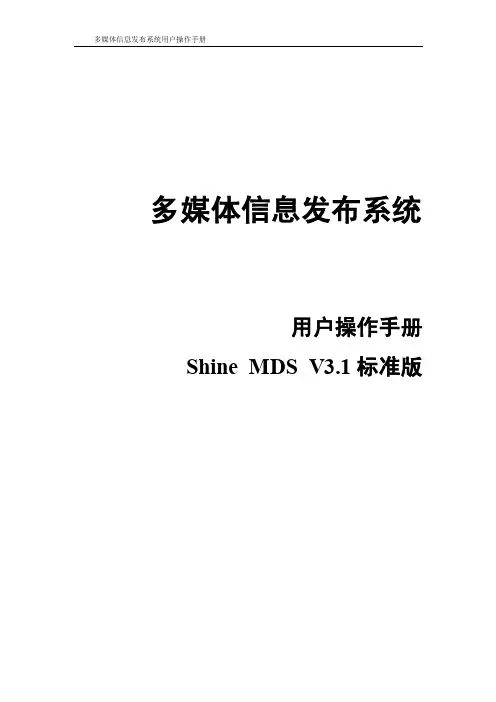
多媒体信息发布系统用户操作手册Shine MDS V3.1标准版目录1. 简介 (4)1.1 系统性能 (4)1.1.1 可靠性 (4)1.1.2 安全性 (4)1.1.3 可扩展性 (4)1.1.4 可维护性 (4)1.1.5 开放性 (4)1.2 系统特点 (5)1.2.1 PC版机顶盒目前支持所有的流媒体格式 (5)1.2.2 服务的综合管理 (5)1.2.3 单服务器的断点续播和多服务器的负载均衡 (5)2. 系统概述 (5)2.1 系统总体构架 (6)3. 系统登陆 (6)4. 系统各模块功能简介 (7)4.1 左侧各模块菜单项 (7)4.2 右上角快速功能按钮 (8)5. 系统各模块功能详述 (8)5.1 终端设置 (8)5.1.1 终端组管理 (9)5.1.2 终端列表 (10)5.2 素材管理 (14)5.2.1 文件素材 (14)5.2.2 电视频点 (17)5.2.3 组播 (19)5.2.4 网页 (20)5.2.5 幻灯片 (26)5.3 模板设计 (28)5.3.1 添加模板 (30)5.3.2 编辑模板 (37)5.3.3 删除模板 (37)5.3.4 导出模板 (37)5.3.5 导入模板 (38)5.4 播出单 (39)5.4.1 创建播出单 (41)5.4.2 创建插播单 (46)5.4.3 创建垫片 (47)5.4.4 修改播出单 (47)5.4.5 删除播出单 (48)5.4.6 停止播出单 (48)5.4.7 发布播出单 (48)5.5 字幕发布 (48)5.5.1 创建字幕单 (49)5.5.2 删除或者修改字幕单 (50)5.6 系统监控 (50)5.6.1 系统监控 (51)5.6.2 服务器监控 (55)5.7 系统设置 (55)5.7.1 系统参数 (56)5.7.2 屏幕尺寸 (57)5.7.3 分辨率 (58)5.7.4 字幕设置 (59)5.7.5 终端类型设置 (60)5.7.6 管理员列表 (61)5.7.7 管理员日志 (63)1.简介作为信息高速发展的产物,联利隆多媒体发布系统具有高科技软件产品必备的可靠性、稳定性、安全性等性能,在同时代国内多媒体发布系统中占有举足轻重的地位。
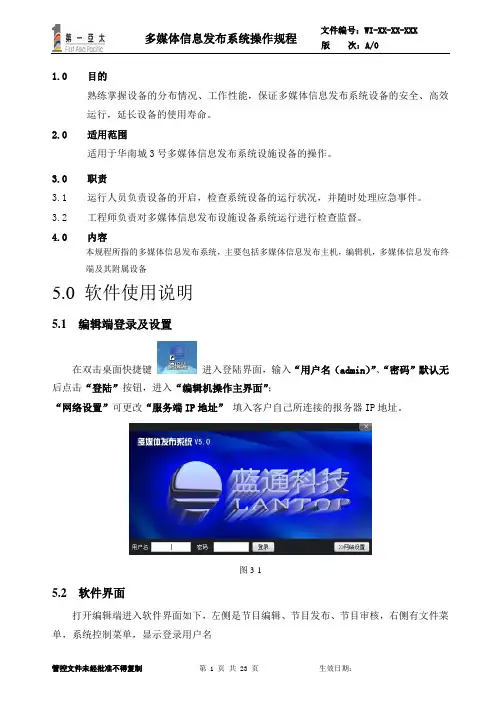
1.0 目的熟练掌握设备的分布情况、工作性能,保证多媒体信息发布系统设备的安全、高效运行,延长设备的使用寿命。
2.0 适用范围适用于华南城3号多媒体信息发布系统设施设备的操作。
3.0 职责3.1 运行人员负责设备的开启,检查系统设备的运行状况,并随时处理应急事件。
3.2 工程师负责对多媒体信息发布设施设备系统运行进行检查监督。
4.0 内容本规程所指的多媒体信息发布系统,主要包括多媒体信息发布主机,编辑机,多媒体信息发布终端及其附属设备5.0 软件使用说明5.1 编辑端登录及设置在双击桌面快捷键进入登陆界面,输入“用户名(admin )”、“密码”默认无后点击“登陆”按钮,进入“编辑机操作主界面”;“网络设置”可更改“服务端IP 地址” 填入客户自己所连接的报务器IP 地址。
图3-15.2 软件界面打开编辑端进入软件界面如下,左侧是节目编辑、节目发布、节目审核,右侧有文件菜单,系统控制菜单,显示登录用户名多媒体信息发布系统操作规程文件编号:WI-XX-XX-XXX 版 次:A/05.3 软件主要菜单简介5.3.1 “文件”菜单栏如图有如下功能:1.1新建节目---可新建立一个节目功能1.2打开节目---可打开保存在本地或服务器的节目1.3保存节目---制作好的节目可保存到本地或服务器1.4新建模板---在制作节目时,根据节目发布需要新建模板1.5上传素材---要发布的节目素材需上传1.6修改密码---修改登录密码1.7系统设置---设置系统参数、外观、素材/轨道、插件1.8重新登录---退出软件界面1.9退出---退出关闭软件5.3.2 “系统控制”菜单栏如图有如下功能:2.1对象管理---有用户、播放端、播放组三大模块2.2权限管理---有权限组、权限分配两大功能模块2.3上传下载---上传素材和监控上传下载状态2.4静态监控---静态监控播放端状态2.5开关机管理---可对在播放终端进行开机、关机、重启、定时关机、暂停/恢复软件2.6LED屏控制---LED屏控制,信息发布2.7电视卡设置---电视卡控制2.8电视机管理-电视剧管理5.4 软件各模块功能详解5.4.1 对象管理1. 在对象管理模块可添加、删除用户,认证播放端,修改播放端属性以及添加播放组,如图:2. 用户界面在用户界面里可添加编辑端新登录用户,设置、修改、删除、复位密码3. 播放端当系统启动后,会自动检测网络中未认证播放端,点击认证播放端-刷新,可看到待认证播放端,选中然后点击认证,新安装的好播放端,配置文件设置完毕,启动服务后将会自动连接编辑端和服务端,并且在编辑端认证界面里会显示认证ID号在属性/启动控制里,选中播放端可查看别名、ip、状态、等,并对播放端进行改名、删除、移动组、动态监控等操作4. 播放端/组,在此界面可添加、删除播放组,建立组可以方便的将播放端归入组,方便进行管理5.4.2 权限管理在这模块下,可创建权限组,管理权限细节,删除权限组,用户权限分配1. 权限组创建权限组,用户可以根据需要创建多个权限组进行用户权限分配,输入组名,然后在权限细节里,选择这个组允许和禁止的操作,点击确认,即可建立,如图,建立后可在属性里修改权限细节,移交删除权限组,默认admin账号具有最高权限功能2. 用户权限分配可根据需要把用户分配到权限组里,实现用户权限分配,如图5.4.3 上传下载要编辑发布节目,首先需要将需编辑发布的素材上传,本软件功能强大,支持多种不同格式素材,如音频、视频、ppt等等,只需点击上传素材,选择素材上传即可,上传时可看到上传进度上传时可看到素材上传进度,并可对正在上传的素材进行暂停、删除等操作素材上传完毕后可在节目编辑-素材模块看到所有已上传的素材5.4.4 静态监控在此模块,可以静态监视各播放端状态若要对某播放端进行动态监视,可选中点击动态监视,如下图所示是动态监视IP193终端5.4.5 开关机管理此模块可对播放端进行远程关机、开机、重启、同步时间、设置定时关机、获取关机时间等操作,节目简洁,操作方便。

多媒体信息发布系统使用说明书多媒体信息发布系统(MMID)使用说明书安徽省双义电子有限公司网址:.cn.com.03.15目录第一章系统概述................................................................ 错误!未定义书签。
第一节系统特点................................................................ 错误!未定义书签。
第二节系统安装................................................................ 错误!未定义书签。
第二章软件使用说明 ........................................................ 错误!未定义书签。
第一节设计、发布、管理服务器..................................... 错误!未定义书签。
用户登录 ......................................................................... 错误!未定义书签。
操作状态视图切换 ......................................................... 错误!未定义书签。
场景设计 ......................................................................... 错误!未定义书签。
节目编辑、信息发布...................................................... 错误!未定义书签。
终端管理 ......................................................................... 错误!未定义书签。
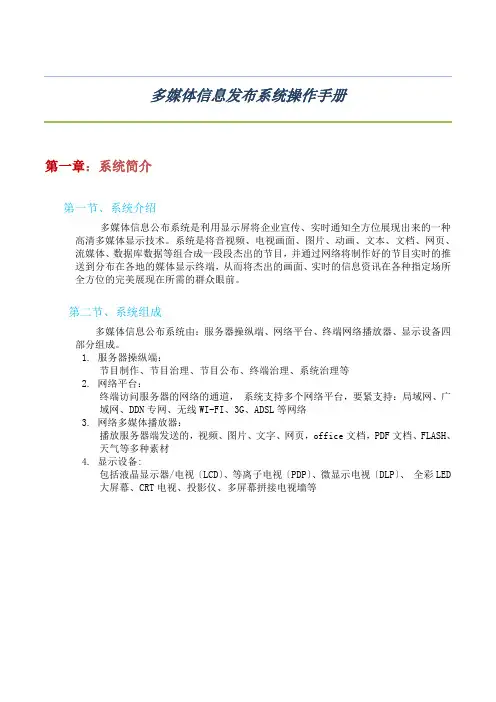
多媒体信息发布系统操作手册第一章:系统简介第一节、系统介绍多媒体信息公布系统是利用显示屏将企业宣传、实时通知全方位展现出来的一种高清多媒体显示技术。
系统是将音视频、电视画面、图片、动画、文本、文档、网页、流媒体、数据库数据等组合成一段段杰出的节目,并通过网络将制作好的节目实时的推送到分布在各地的媒体显示终端,从而将杰出的画面、实时的信息资讯在各种指定场所全方位的完美展现在所需的群众眼前。
第二节、系统组成多媒体信息公布系统由:服务器操纵端、网络平台、终端网络播放器、显示设备四部分组成。
1.服务器操纵端:节目制作、节目治理、节目公布、终端治理、系统治理等2.网络平台:终端访问服务器的网络的通道,系统支持多个网络平台,要紧支持:局域网、广域网、DDN专网、无线WI-FI、3G、ADSL等网络3.网络多媒体播放器:播放服务器端发送的,视频、图片、文字、网页,office文档,PDF文档、FLASH、天气等多种素材4.显示设备:包括液晶显示器/电视〔LCD〕、等离子电视〔PDP〕、微显示电视〔DLP〕、全彩LED大屏幕、CRT电视、投影仪、多屏幕拼接电视墙等第三节:系统运行环境1、服务器硬件运行环境➢CPU :Intel 双核2.0 GHz或以上➢内存:2GB内存或以上➢硬盘:320GB硬盘空间大小或以上2、服务器软件运行环境➢操作系统: windowsXP/2003/ Win7/〔举荐windows server 2020,win7〕➢IE扫瞄器:IE 8/9〔举荐IE8〕第二章:系统安装第一节、终端安装调试一、嵌入式终端播放终端设置由供应商出厂默认安装,用户依照网络环境可设置本机ip和服务器ip即可,其他不同设置。
1.设置以太网静态ip地址终端默认为自动猎取IP,插上USB键盘,等待设备完全启动后,按键盘数字〞2〞键,进行终端网络设置。
(1)按键盘→键选择〝以太网〞,按键盘回车键进入(2)按键盘↓键选择高级配置,进入IP设置(3)因为默认为动态分配、设置静态ip时,需要取消动态分配。
多媒体信息发布系统操作指南1. 登录在客户端运行Login.exe登录程序,进入登录界面。
图登录窗口服务器:系统服务器IP地址。
用户名/密码:系统将根据不同的用户身份进入不同的应用程序。
系统设有三级用户:管理员、审核员、普通用户。
管理员进入Admin程序、审核员进入Manager程序,普通用户进入User程序。
2. 管理员程序运行Login程序,输入管理员的用户名和密码,进入管理员程序。
图管理员登录图设置程序界面2.1 机顶盒权限设置:单击按钮,设置用户的机顶盒权限。
图机顶盒权限设置窗口左侧列出了系统已设定的用户,用户是按不同地区、不同组别进行分片管理的。
鼠标单击选中某个用户,单击上方的按钮,可添加用户可操作的时间段。
图添加时间段填入“开始日期”和“结束日期”,确认无误后,单击“确定”按钮。
若需删除时间段,可选中某个时间段后,单击上方左侧的“删除”按钮。
单击右侧的,为该用户设置可操作的机顶盒。
逐级打开地区→分组→机顶盒,选中某个机顶盒,单击下方的“确定”按钮,则该机顶盒可分配给用户在设定的时间段内使用。
如需取消用户对某个机顶盒的操作权限,可选中某个机顶盒名称,再单击上方右侧的“删除”按钮。
图选择机顶盒2.2 版式编辑:单击按钮,打开版式编辑窗口,可在窗口中新建版式。
也可在窗口内单击鼠标右键,选择菜单中的其它操作。
图版式编辑窗口2.2.1 新建版式:单击右键菜单中的“新建版式”。
(若是刚打开“版式编辑”窗口,即进入了新建版式状态。
)①添加背景图片:单击右键菜单中的“背景图片”,选择本地某个JPEG文件作为背景图。
该图片在机顶盒终端屏幕上将作为背景覆盖整个屏幕,建议用户可选择企业LOGO或其它衬底图片,使屏幕显示更有特色,内容更加生动。
(如对原有的背景图片不满意,可单击菜单中的“清空背景”。
)②新建窗口:单击右键菜单中的“新建窗口”,将在背景图上显示一个方形的灰色窗口,可用鼠标调整窗口的大小和位置。
目录第1章系统简介11.1 系统用途 (1)1.2系统概述 (1)1.3工作流程 (3)1.4本章小结 (3)第2章系统安装42.1 硬件要求 (4)2.2 操作系统 (4)2.3 安装过程 (4)2.4 安装软件狗 (6)2.5 本章小结 (7)第3章系统基础73.1 系统组成 (7)3.1.2 工作区 (8)3.1.3 屏体 (9)3.1.4 场景 (10)3.1.5 组件 (12)3.1.6 播放系统 (13)3.2 工作机制 (13)3.3 播放管理系统 (13)3.4 数据接收器...................................................................................... 错误!未定义书签。
3.5 本章小结 (14)第4章系统介绍144.1发布端 (14)4.1.1 系统的启动和退出 (14)4.1.2主界面 (15)4.1.3控制面板 (16)4.1.3.1场景面板 (17)4.1.3.2组件箱面板 (17)4.1.4功能菜单 (18)4.1.4.1 文件 (18)4.1.4.2 编辑 (18)4.1.4.3 插入 (19)4.1.4.4 窗体 (19)4.1.4.5 播放 (19)4.1.5 工具栏 (20)4.1.5.1 文件工具工具栏 (20)4.1.5.2 编辑工具栏 (20)4.1.5.3播放工具栏 (21)4.1.6 状态栏................................................................................... 错误!未定义书签。
4.2 本章小结 (21)第5章快速入门225.1 节目制作 (22)5.2 节目发布 (26)5.2.1 同步更新 (26)5.2.2 定时发布设置 (28)5.2.3 发布计划查看 (28)5.3 传送文件 (29)5.4 节目审核 (30)5.4.1 参数设置 (31)5.4.2 节目提交 (32)5.4.3 查看节目 (33)5.5 本章小结 (35)第6章组件参考366.1 标准组件 (36)6.1.1 文字 (36)6.1.2 图片 (37)6.1.3 时钟 (38)6.1.4 定时器 (42)6.2 基础组件 (43)6.2.1 图片盒 (43)6.2.2 滚动文字 (45)6.2.3 文字盒 (49)6.2.4上游文本 (49)6.3 高级组件 (50)6.3.1 GIF动画 (50)6.3.2 Flash动画 (51)6.3.3 电影 (52)6.3.4 背景音乐 (54)6.3.5 视频 (54)6.3.6 媒体盒 (55)6.3.7 VCD/DVD (57)6.3.8 外部程序 (58)6.4 Office组件 (60)6.4.1 Word (60)6.4.2 Excel (61)6.4.3 PowerPoint (62)6.4.4 表格 (62)6.5 数据库组件 (64)6.5.1 数据库连接 (64)6.5.2 数据表数据源 (66)6.5.4 数据适配器 (68)6.5.5 数据表格 (68)6.5.6 文本数据源 (71)6.5.7 Excel数据源 (72)6.5.8 内存数据源 (74)6.5.9 数据行 (75)6.5.10 数据标签 (76)6.6 修饰组件 (77)6.6.1 日历 (77)6.6.2 字幕 (78)6.6.3 天气预报 (79)6.7 运动组件 (79)6.7.1 漂浮控制 (79)6.7.2 排练控制 (80)6.7.3 运动控制 (80)6.8 交互组件 (81)6.8.1 事件触发器 (81)6.8.2 命令按钮 (83)6.9 本章小结 (83)第七章播放端设置847.1 播放端主界面及具体设置 (84)7.2 本章小结 (89)第八章实例一典型节目898.1 节目制作 (89)8.2 本章小结 (105)第九章实例二显示数据库数据1059.1 节目制作 (105)9.2 本章小结 (115)第1章系统简介1.1 系统用途随着信息技术的飞速发展,数字显示技术的应用将无处不在。
多媒体信息发布系统用户操作说明书For CIDS Lite版本:目录前言软件的总体介绍 (3)软件的特点 (3)节目发布流程 (3)系统安装与部署 (3)系统安装 (3)系统登录 (3)系统使用说明 (5)一、终端管理 (5)终端扫描 (5)终端分组 (5)终端添加 (5)终端信息 (5)终端设置 (5)终端控制 (6)文件管理 (6)终端节目 (6)日志查询 (6)远程监控 (6)虚拟键盘 (6)查看进度 (7)导出参数 (7)开关机设置 (7)登录设置 (7)定时重启 (7)WIFI热点 (7)二、节目编辑 (7)功能简介 (7)制作方法 (8)三、节目管理 (9)终端扫描 (9)日程 (9)导出/导入节目 (9)节目导出/导入至PC端 (9)节目导出至终端播放 (9)插播 (10)发布节目 (10)单个节目下发到单个(或多个)终端 (10)多个节目下发到单个(或多个)终端 (10)发布同步拼接节目 (10)发布同步节目 (10)发布拼接节目 (10)四、素材管理 (11)素材上传 (11)素材处理 (11)图片处理 (11)视频处理 (11)五、系统设置 (12)基本设置 (12)工作目录 (12)服务器配置 (12)语言 (12)用户设置 (12)关于 (12)前言软件的总体介绍软件的特点C/S多媒体信息发布管理系统具有广泛的应用价值,主要应用于室内广告、产品展示、人机互动等领域。
它由客户端统一管理,控制网络内各台终端的播放内容、素材管理、节目下发、权限管理等信息。
采用简单易用的C/S架构,易安装部署,应用灵活,平台融合能力强。
稳定可靠,具有很高的安全性。
支持终端网络集中管理,多级别分层次管理,远程监控播放画面、远程调控。
支持多种网络架构,满足适应不同网络需求。
通过局域网或广域网向系统内各终端发放节目,可以实现大范围、跨地区的不同场所众多终端进行信息传递。
支持可视化编辑,多分屏预览及终端显示。
AMS多媒体信息发布系统完整版使用说明书注:本套软件包含 AMSSetup服务器、SystemCT控制端和NetView播放端。
目录一、服务器安装部分 (3)1.安装AMS服务器 (3)2. 添加FTP登录用户 (7)2.1默认配置 (7)2.2 自定义 (8)3. 安装加密狗驱动 (10)4. 升级AMS服务器 (13)二、终端安装和配置部分 (15)1.终端安装(Windows播放终端配置说明) (15)1.1.网络设置 (20)1.2.音量设置 (20)1.3.系统设置 (21)1.4.时钟校准 (21)1.5.重启计算机 (22)1.6.关机 (22)1.7.清空文件 (22)1.8.退出程序 (23)1.9.键盘按键使用说明: (23)2.终端安装(android播放终端配置说明) (24)2.1.接电 (24)2.2.连接显示器 (24)2.3.进入系统 (25)2.4.连接服务器设置 (25)2.4.1.本机网络设置: (26)2.4.2.服务器设置: (28)2.4.3.选择打印机模式 (28)2.4.4.修改SD卡为存储路径 (29)2.4.5.保存 (31)2.5.呼出系统工具栏 (31)2.6.VGA输出设置 (32)2.7.LVDS点屏与屏参 (33)2.8.网络/IP配置 (34)2.8.1.有线网络 (34)2.8.2.WIFI网络 (34)2.8.3.3G网络 (34)2.8.4.支持的档以及格式 (34)2.9.其他注意事项 (34)三、 SCT使用 (35)1.登录 (35)2.素材管理 (36)2.1 添加素材 (36)3.播放设置 (37)3.1 范本编辑 (37)3.2 PROFILE编辑 (39)3.3播放计划 (44)4.终端管理 (46)4.1 播放控制 (46)5.权限管理 (49)5.1 用户列表 (49)5.2 用户日志 (51)6.系统管理 (51)6.1 数据库配置 (51)6.2系统选项 (52)6.3 修改密码 (53)7.帮助 (54)7.1关于 (54)8.退出登录 (54)四、微信打印服务后台操作 (55)1. 简介 (55)2. 关于运行环境 (55)3. 功能接口介绍 (55)3.1. 如何登陆 (55)3.2. 主界面 (56)3.3. 主页界面 (56)3.4. 用户管理接口 (57)3.4.1.工具条按钮介绍: (57)3.4.2.按钮的作用 (57)3.5.如何创建公众平台 (58)3.5.1.操作要点: (59)3.5.2.如何获取二维码和上传二维码 (60)3.5.3.如何配置服务器的Token和URL (61)3.5.4.如何创建开发者ID (62)3.5.5.怎样设置全局转发 (63)3.5.6.如何在SCT中添加微信区域设置 (63)3.5.7.怎样设置全局打印参数 (64)4.如何设置自定义菜单 (66)4.1.自定义菜单规则: (67)4.1.1.操作说明: (68)4.1.2.关于表头的说明: (69)5.照片版面管理 (69)5.1.如何添加与编辑界面 (70)5.2.关于照片模版按钮的介绍 (70)5.3.怎样对区域进行操作 (71)5.4.如何使用创建好的照片版面 (72)6.关于开心抽奖 (72)6.1按钮介绍 (72)6.2如何添加活动信息 (73)6.2.1如何添加奖品 (73)6.2.2 怎样添加到SystemCT(控制端) (74)6.2.3如何登记抽奖 (75)6.2.4.如何抽奖 (75)7.个人属性设置 (76)7.1.怎样修改密码 (76)五、脉冲式投币器与计算机连接操作手册 (77)1.介绍 (77)2.电气图及接口说明 (77)3.接线说明 (78)4.接完检查操作 (79)5.连接主板操作 (79)6.操作不当引起的问题 (80)一、服务器安装部分1.安装AMS服务器首先,双击打开AMS服务器安装程序【AMSSetup_*】,选择安装语言,按【OK】。
多媒体信息发布系统操作手册目录•简介•系统要求•安装与配置•登录与注销•发布信息•管理信息•查看信息•问题反馈简介多媒体信息发布系统是一个用于发布、管理和查看多媒体信息的平台。
该系统能够满足用户对多媒体信息发布的需求,并提供便捷的操作界面。
系统要求•操作系统:Windows、Mac、Linux•浏览器:推荐使用最新版的谷歌浏览器或火狐浏览器安装与配置1.下载多媒体信息发布系统安装包。
2.解压安装包到您的计算机上。
3.打开浏览器,输入系统地址,按照界面提示完成系统配置。
登录与注销1.打开浏览器,输入系统地址。
2.在登录页面输入您的用户名和密码,点击“登录”按钮。
3.如果您忘记密码,可以点击“忘记密码”链接,按照系统流程重置密码。
4.如果您还没有账号,可以点击“注册”链接,按照系统流程注册新账号。
5.在完成操作后,点击右上角的“注销”按钮退出系统。
发布信息1.登录系统。
2.在主界面点击“发布信息”按钮。
3.在信息发布页面,填写相关信息,包括标题、内容、发布时间等。
4.选择要发布的媒体类型,例如图片、视频、音频等。
5.点击“发布”按钮完成信息发布。
管理信息1.登录系统。
2.在主界面点击“管理信息”按钮。
3.在信息管理页面,可以查看已发布的信息列表。
4.点击列表中的信息条目,可以进行编辑和删除操作。
查看信息1.登录系统。
2.在主界面点击“查看信息”按钮。
3.在信息查看页面,可以按照分类、关键词等进行信息检索。
4.点击列表中的信息条目,可以查看详细内容。
问题反馈如果您在使用多媒体信息发布系统的过程中遇到任何问题,可以通过以下方式进行反馈:•发送邮件至*******************,我们将尽快回复您的问题。
•拨打客服热线:400-123-4567,我们将提供技术支持。
结论多媒体信息发布系统是一个方便用户发布、管理和查看多媒体信息的平台。
通过本手册的介绍,您可以快速上手并使用该系统。
如果您有任何疑问或建议,请随时联系我们。
多媒体信息发布系统用户操作手册Shine MDS V3.1标准版目录1. 简介 (4)1.1 系统性能 (4)1.1.1 可靠性 (4)1.1.2 安全性 (4)1.1.3 可扩展性 (4)1.1.4 可维护性 (4)1.1.5 开放性 (4)1.2 系统特点 (5)1.2.1 PC版机顶盒目前支持所有的流媒体格式 (5)1.2.2 服务的综合管理 (5)1.2.3 单服务器的断点续播和多服务器的负载均衡 (5)2. 系统概述 (5)2.1 系统总体构架 (6)3. 系统登陆 (6)4. 系统各模块功能简介 (7)4.1 左侧各模块菜单项 (7)4.2 右上角快速功能按钮 (8)5. 系统各模块功能详述 (8)5.1 终端设置 (8)5.1.1 终端组管理 (9)5.1.2 终端列表 (10)5.2 素材管理 (14)5.2.1 文件素材 (14)5.2.2 电视频点 (17)5.2.3 组播 (19)5.2.4 网页 (20)5.2.5 幻灯片 (26)5.3 模板设计 (28)5.3.1 添加模板 (30)5.3.2 编辑模板 (37)5.3.3 删除模板 (37)5.3.4 导出模板 (37)5.3.5 导入模板 (38)5.4 播出单 (39)5.4.1 创建播出单 (41)5.4.2 创建插播单 (46)5.4.3 创建垫片 (47)5.4.4 修改播出单 (47)5.4.5 删除播出单 (48)5.4.6 停止播出单 (48)5.4.7 发布播出单 (48)5.5 字幕发布 (48)5.5.1 创建字幕单 (49)5.5.2 删除或者修改字幕单 (50)5.6 系统监控 (50)5.6.1 系统监控 (51)5.6.2 服务器监控 (55)5.7 系统设置 (55)5.7.1 系统参数 (56)5.7.2 屏幕尺寸 (57)5.7.3 分辨率 (58)5.7.4 字幕设置 (59)5.7.5 终端类型设置 (60)5.7.6 管理员列表 (61)5.7.7 管理员日志 (63)1.简介作为信息高速发展的产物,联利隆多媒体发布系统具有高科技软件产品必备的可靠性、稳定性、安全性等性能,在同时代国内多媒体发布系统中占有举足轻重的地位。
1.1 系统性能1.1.1可靠性本系统是一套具备高可靠性、成熟性、容错性和易恢复性的软件系统。
1.1.2安全性本系统具备完整性和安全性,可提供有效的安全保密措施,确保系统和数据资源的安全,防止对系统资源的非法侵入;系统采用分布式数据库技术,提供联机的数据备份能力,保证数据的完整性和有效性;不同的操作员具有不同的数据访问权限和功能操作权限,系统管理员应能对各操作员的权限进行配置和管理。
1.1.3可扩展性本系统只需简单的升级就能够在数据、应用等方面进行扩展,完全能够满足未来客户需求的发展。
1.1.4可维护性本系统具备可维护性,系统采用模块化和面向对象的设计方法,以组件的形式构造系统;系统易于修改,对某一个服务系统的修改,可以不影响其他系统的正常运行;系统易于扩展,新增服务时也仅仅是对相关联的模块做部分调整。
1.1.5开放性系统全面遵循各种国际标准,尤其是Internet标准,能够与现有系统进行完美的衔接与相互操作;而且,也能方便的同其他应用系统(如MIS)实现查询、用户统一认证等功能。
1.2 系统特点1.2.1PC版机顶盒目前支持所有的流媒体格式MPEG Audio 文件(*.MP3 *.VOB *.BAT)MPEG Video 文件(*.MPEG1*.MPG2 *.MPG4.*MPG)A VI,RMVB,WMV,另外还支持PPT、flash、PPS、有线电视各种图片。
1.2.2服务的综合管理系统的后台管理系统,可对所有的流媒体服务器统一进行管理,并对所有的机顶盒端进行监控,随时解决可能出现的问题。
1.2.3单服务器的断点续播和多服务器的负载均衡对于系统中的每个服务器:当流控服务出现异常时,可以自动重启并能实现断点续播,当前使用用户不受影响;利用负载均衡,优化管理,确保系统的高度稳定,提供系统的热升级功能。
2.系统概述多媒体发布系统能够为各类信息的发布带来极大便利,它可以在人流量较大、人流较密集的地方,通过等离子或液晶显示设备,实时播放或滚动播放宣传片、各类信息、科普知识、娱乐节目,同时还可以插播图片资料等,以吸引大家的注意,对于紧急事件可以做到立即通知与发布。
作为时代的产物联利隆多媒体信息发布系统是通过网络,向分别在各处的终端显示设备(如:投影机、CRT电视机和液晶电视等)播放视频、图片、文本等文件来发布通知、公告、广告等信息而构成的多媒体信息发布系统。
它可以广泛应用于酒店、机关、医院、写字楼、办公楼、商场超市、机场、车站、军队、学校等公众场合。
2.1 系统总体构架系统提供Web页面的浏览格式,共分为几个模块,分别为:终端设置、素材管理、模板设计、播出单、字幕发布、系统设置,每个模块又根据各功能的不同分为若干个子模块。
3.系统登陆当您安装完了多媒体信息发布管理系统之后,您可以在浏览器地址栏中输入相应的管理后台地址,进入多媒体信息发布系统管理的界面,(如图1-1所示)(图1-1)●输入管理员用户名、管理员密码,验证码。
经过系统认证后,进入系统管理平台的主界面。
(默认用户名:shine、密码:shine,登录类型是管理员登录)●登陆后,呈现在用户面前的是系统主界面,可以对所需要的选项进行相应的操作,(如图1-2所示)(图1-2)●系统整个页面横向和竖向各分成两大栏。
如横向:横向上面一栏一行是一级父菜单选择。
(如下图)●横向下面一栏又从竖向上分成了两大栏:左侧一栏是进入横向父菜单后显示的系统各模块的子菜单项,右侧一栏则为进入各子模块后的相应信息页面。
以此类推系统从父模块逐级进入到各子模块。
点击横向上面一栏父模块菜单名称,则在横向下面一栏的竖向左侧一栏子模块菜单名称;点击子模块菜单名称,竖向右边显示该子模块的信息页面。
子模块的信息页面又可以有多个相应功能键,点击功能键,则进入该功能键的信息页面。
4.系统各模块功能简介4.1 左侧各模块菜单项4.2 右上角快速功能按钮5.系统各模块功能详述5.1 终端设置点击父菜单“终端设置”进入了终端设置菜单,左边栏树型菜单,选择终端组。
显示如下图●主要包括:终端列表和终端组管理●主要功能:对终端发布点机项盒进行分组统一管理,进一步实现了通过后台管理即可实现远程管理、控制发布点●主要功能:对终端组进行添加、修改、删除。
点击管理员组后,在右侧会出现管理员组信息页面如图。
(1)新建分组点击“新建分组”弹出如下图的添加对话框。
输入终端名称:四川联利隆电子科技。
点击“确定”按钮,添加终端分组成功,在左边树型菜单生成一个分组“四川联利隆电子科技”。
(2)“修改分组”、“删除分组”等相关终端组操作(图3-2)●主要功能:对终端进行添加、修改、删除、查找、转组等操作。
(1)手动添加终端点击手动添加终端按钮后,弹出添加终端对话框,如下图将发布点“名称”、“IP地址”、“MAC地址”以及该发布点的简单描述都填写完毕后,并且选择终端的类型,终端屏幕尺寸大小以及终端分辨率。
经过核对发现已经没有什么问题了,就可以点击“确定”将该发布点的信息保存下来。
此处所谓的名称就是该发布点的名称,可以是字母、汉语或数字,只要是能明确标志该发布点的代号都可以;而IP地址就是指每个发布点的地址,没有这个地址,系统发出的命令将找不到地方去执行,所以IP地址一定要准确;Mac地址是发布点和服务器连接时首个对接口,因为在公网中发布点没有固定的ip地址,所以只有由Mac地址来验证机顶盒是否授权和下载文件;终端类型是该终端发布点的机项盒属于哪种类型;屏幕描述的是该终端屏幕尺寸的大小;分辨率指该终端的分辨率大小;是对该机顶盒终端的详细描述。
还有安装地点,安装日期,责任人及联系电话等信息。
此不再一一叙述。
(2)扫描添加终端注:终端盒子设置了IP及服务器地址,上线以后系统就可以把终端的MAC地址和IP 地址自动添加到扫描添加终端库中。
用户要添加该终端,就可以直接在已存在的终端库当中选择要添加的终端盒子。
点击扫描添加终端按钮后,弹出添加终端对话框,如下图选择要添加的终端的MAC地址和IP地址后,点击“确定”按钮,弹出如下图的终端添加界面:MAC地址和IP地址是固定的不可以修改的。
此时输入终端名称,选择类型,屏幕,分辨率以及描述。
点击“确定”按钮,扫描添加终端成功。
上次进入扫描添加终端对话框后,如上图的界面,已添加过的终端就消失不见。
(3)修改终端选中终端,点击“修改终端”按钮,先弹出如图的提示,此提示说明如果此终端下面有正在播放的任务,如果做修改时,此终端下的任务会被删除。
点击“确定”弹出如图的修改对话框。
MAC地址和IP地址是不可以再修改的。
只能修改终端名称、类型、屏幕以及分辨率和描述。
修改完后点击“确定”,修改终端成功。
(4)删除终端选中要删除的终端,点击“删除”按钮,弹出如下图的提示。
点击“确定”按钮,提示此终端删除成功。
点击“取消”按钮,删除终端操作被取消。
注:如果用户删除终端,但终端还没有离线,那该终端的MAC地址和IP信息又会回到扫描添加终端库中。
(5)查找终端点击“查找终端”按钮,弹出如下图的查找对话框。
输入任一查找条件,点击“确定”按钮,所有符合该条件的终端都被列出来。
(6)终端转组选中要转组的终端,点击“终端转组”按钮,先弹出如下图的提示。
点击提示对话框中的“确定”按钮,弹出如下图的转组对话框。
选择要把该终端转到哪一组后,点击“确定”,转组成功。
5.2 素材管理点击父菜单“素材管理”进入了素材管理菜单,左边栏树型菜单。
显示如下图●主要包括:文件素材和引用素材。
引用素材下又包括电视频点、组播、网页、幻灯片。
●主要功能:对媒体发布的内容如图片、视频、网页、电视频点等等系统统称为元素,对这些资料进行管理,也就是素材管理,5.2.1文件素材●主要功能:对视频、图片、MP3等元素库进行上传后进行统一管理、或者是不需要的进行删除等操作。
(1)添加要想上传视频、图片、或者是mp3等元素或文件夹等上传到服务器,则要通过上传工具ftp来上传,只要上传到指定的元素素材存在的路径后。
文件元素就添加成功。
在素材管理→文件素材下面就能看到所上传的素材元素。
如下图FTP上传工具:点击“快速连接”,弹出如下图的界面:输入服务器如:10.0.1.26,用户名和密码分别为:shineupload,shineupload 如下图:连接通后,如下图右边就直接连接到服务器素材管理→文件素材库存在的路径下,会在右边视频文件夹下显示出来.进入多媒体信息发布系统管理界面→素材管理→文件素材→视频,就能看到新上传的视频素材元素.(2)删除选中,要删除的元素,点击“删除”按钮,删除元素成功。